Как да правите екранни снимки във формат JPEG вместо PNG на iPhone
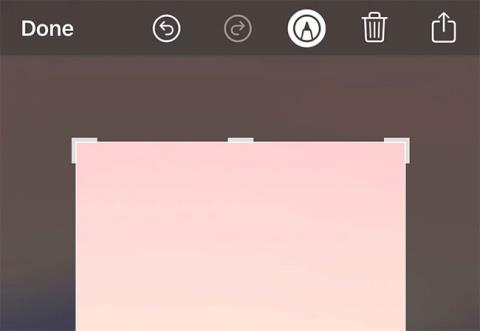
Форматът по подразбиране за екранни снимки, направени на iPhone, е PNG. Въпреки това, има случаи, в които може да се нуждаете от JPEG вместо това.
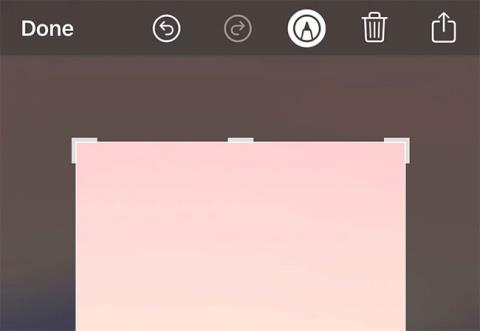
Форматът по подразбиране за екранни снимки, направени на iPhone, е PNG . Въпреки това, има случаи, в които може да се нуждаете от JPEG вместо това. Повечето потребители, които се нуждаят от екранни снимки на iPhone във формат JPEG, трябва да ги конвертират с помощта на уебсайт или приложение .
Въпреки че този метод е ефективен, той отнема време и някои уебсайтове начисляват такса за преобразуване на изображения. И така, Quantrimang.com ще разгледа два прости трика, които да ви помогнат да превърнете екранните снимки на вашия iPhone в JPEG изображения.
1. Изрежете, за да получите снимката във формат JPEG
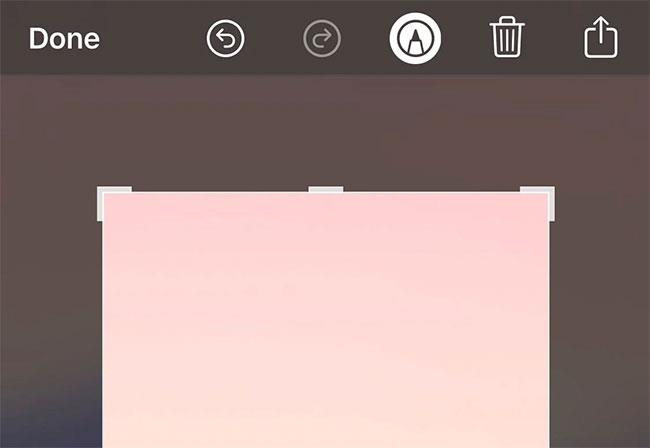
Конвертиране на екранни снимки
Най-лесният начин да превърнете екранна снимка в JPEG е да я изрежете. Ако изрежете екранна снимка на iPhone, дори леко, тя ще се преобразува в JPEG.
След като направите екранна снимка, можете да изрежете изображението и да го споделите по имейл, AirDrop или iMessage от листа за споделяне на iOS. Можете също да изрежете екранната снимка по-късно в приложението Снимки и това също ще я конвертира в JPEG.
След като изрежете изображение, то се превръща в JPEG, независимо как и къде го споделяте.
2. AirDrop снимки веднага след като направите екранна снимка

Airdrop на iPhone
Имате друга опция, ако искате JPEG екранна снимка на вашия iPhone, но не искате да я изрязвате. След като направите екранна снимка, ще имате момент да я споделите от екрана за визуализация на iOS. За да го поставите на вашия Mac като JPEG снимка, просто го пуснете чрез AirDrop от менюто на вашия Mac .
Това работи само ако AirDrop екранната снимка. Ако изпратите снимката по имейл, тя остава като PNG изображение. Също така имайте предвид, че този трик работи само от екрана за визуализация; няма да работи от съществуваща екранна снимка в приложението ви за снимки.
JPEG изображенията по-добри ли са от PNG изображенията?
Има някои значителни разлики между JPEG изображения и PNG изображения, но е трудно да се каже дали едното е по-добро от другото. JPEG изображенията обикновено имат по-малък капацитет, което ги прави по-лесни за съхранение и споделяне. Също така е лесно да намалите още повече размера на JPEG. PNG изображенията обаче са с по-високо качество и могат да имат прозрачен фон.
Така или иначе, нуждите на всеки са различни, така че знанието как да конвертирате екранни снимки на iPhone в JPEG формат може да бъде полезно, ако искате да избегнете загубата на време с помощта на софтуер за конвертиране.
Надявам се, че сте успешни.
Форматът по подразбиране за екранни снимки, направени на iPhone, е PNG. Въпреки това, има случаи, в които може да се нуждаете от JPEG вместо това.
Потребителите могат да избират кои действия и жестове да използват, когато пишат на гърба на iPhone, като например да направят екранна снимка на iPhone.
Sound Check е малка, но доста полезна функция на iPhone телефони.
Приложението Photos на iPhone има функция за спомени, която създава колекции от снимки и видеоклипове с музика като филм.
Apple Music нарасна изключително много, откакто стартира за първи път през 2015 г. Към днешна дата това е втората най-голяма платена музикална стрийминг платформа след Spotify. В допълнение към музикалните албуми, Apple Music също е дом на хиляди музикални видеоклипове, 24/7 радиостанции и много други услуги.
Ако искате фонова музика във вашите видеоклипове или по-конкретно, запишете песента, която се възпроизвежда като фонова музика на видеоклипа, има изключително лесно решение.
Въпреки че iPhone включва вградено приложение за времето, понякога то не предоставя достатъчно подробни данни. Ако искате да добавите нещо, има много опции в App Store.
В допълнение към споделянето на снимки от албуми, потребителите могат да добавят снимки към споделени албуми на iPhone. Можете автоматично да добавяте снимки към споделени албуми, без да се налага да работите отново от албума.
Има два по-бързи и лесни начина за настройка на обратно броене/таймер на вашето Apple устройство.
App Store съдържа хиляди страхотни приложения, които все още не сте пробвали. Основните думи за търсене може да не са полезни, ако искате да откриете уникални приложения и не е забавно да се впускате в безкрайно превъртане с произволни ключови думи.
Blur Video е приложение, което замъглява сцени или всяко съдържание, което искате на телефона си, за да ни помогне да получим изображението, което харесваме.
Тази статия ще ви насочи как да инсталирате Google Chrome като браузър по подразбиране на iOS 14.










